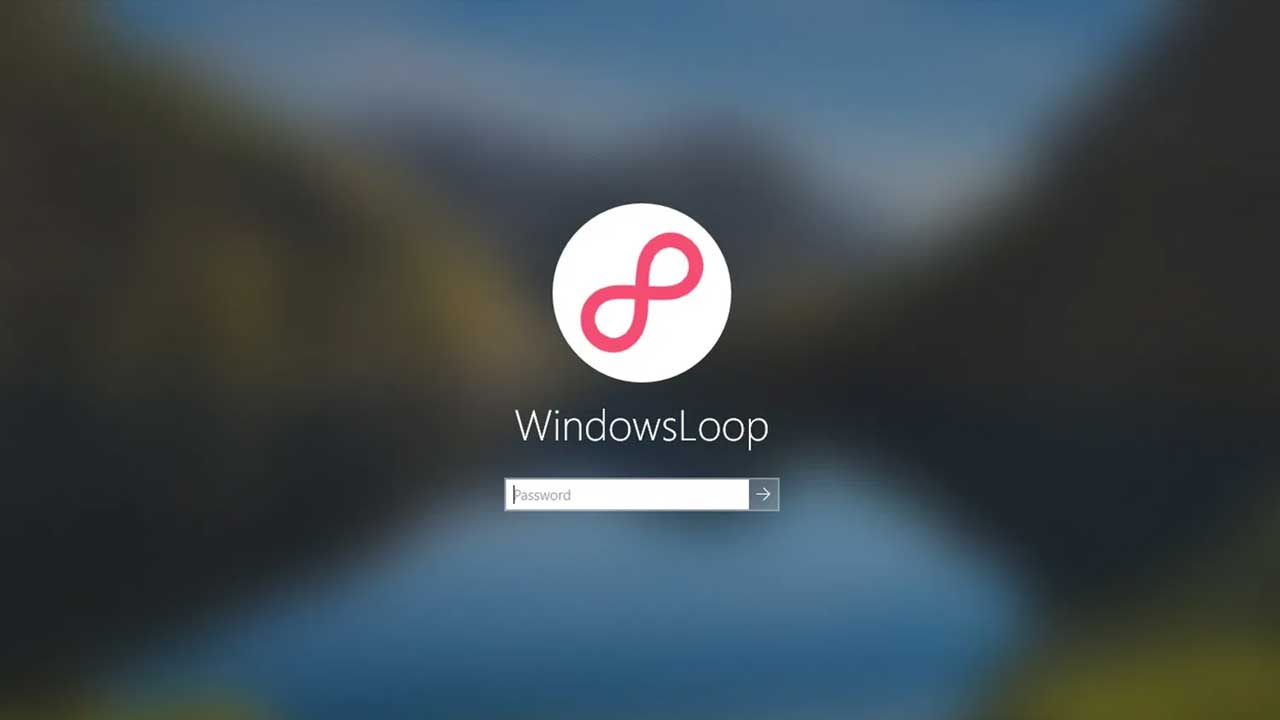Saat awal menggunakan Laptop Windows 10 yang diberikan oleh kakak saya, saya mengalami kesulitan dalam mengubah kata sandi.
Pada saat itu, kata sandi masih milik kakak saya dan karena laptop tersebut telah berganti pemilik, lebih baik jika saya menggunakan kata sandi milik saya sendiri.
Untuk mengganti kata sandi pada Windows 10, Anda perlu masuk ke menu akun di Windows dan memilih opsi masuk, kemudian pilih opsi sign in dan terakhir pilih Change Password.
Berdasarkan pengalaman saya, Anda dapat mengikuti tutorial yang telah saya gunakan selama ini.
Cara Mengganti Password Laptop Windows 10 di Menu Setting

Untuk menggunakan cara mengubah password laptop Windows 10, bisa dilakukan melalui menu setting yang tersedia. Tapi, pastikan kalian masih mengingat password lama yang ingin diganti ya!.
Berikut ini cara mengganti password di windows 10 :
- Klik Menu Start.
Pertama pilih menu start dengan lambang empat buah persegi yang terletak di pojok kiri bawah halaman utama. - Kemudian Pilih menu setting.
Anda akan diberi pilihan banyak submenu. Lalu klik pada sub menu account yang biasanya terletak di baris kedua daftar submenu tersebut. - Selanjutnya Klik tulisan sign in option.
- Klik pada box berisi tulisan change, maka akan keluar perintah penggantian password
- Masukkan password lama Windows 10 Anda pada box dengan tulisan current password, kemudian tekan next.
- Akan muncul notifikasi untuk memasukkan password baru. kalian tinggal masukkan password baru pada box bertuliskan new password, ulangi pada box reenter password.
- Selanjutnya tinggal klik tombol next, dan diarahkan pada halaman berikutnya yang berisi notifikasi penggunaan password baru.
- Terakhir, tekan tombol finish untuk memastikan penggantian password selesai. Pastikan untuk selalu mengingat password yang sudah kalian buat dan gunakan perpaduan huruf, angka dan simbol yang unik agar password tidak mudah diketahui orang lain.
Pelajari juga Cara Mengatasi Proxy Server Error Windows 10
Mengganti Password Dengan Tombol
Cara ini terbilang lebih mudah ketimbang cara sebelumnya, dimana kalian hanya membutuhkan empat tahapan cara mengganti password laptop windows 10 yang lupa, yaitu:
- Tekan bersamaan tombol CTRL+ALT+DELETE pada keyboard laptop Anda. Akan muncul menu cepat yang berisi beberapa perintah dan tinggal pilih change a password untuk melanjutkan proses.
- Masukkan password lama Anda pada kolom old password
- Lanjutkan dengan memasukkan password baru yang ingin digunakan, pada kolom new password. Jangan lupa masukkan kembali password baru tersebut pada kolom confirm password untuk memastikan validasinya.
- Klik enter pada keyboard atau tanda panah di sebelah kanan kolom current password untuk memastikan proses penggantian password berjalan lancar.
Kapan Harus Mengganti Password Laptop?
Meskipun beberapa orang menyarankan untuk mengubah password laptop dan akun secara teratur, Communications Electronics Security Group (CESG) tidak merekomendasikannya karena hal tersebut dapat membuat pengguna mudah lupa dan cenderung menulis password di tempat yang mudah dilihat orang lain.
Hal ini justru meningkatkan risiko kebocoran password dan penggunaannya oleh pihak yang tidak bertanggung jawab.
Namun, jika Anda memang perlu mengganti password, disarankan untuk melakukannya ketika ada orang yang melihat ketika password tersebut diketik atau ketika semua akun yang dimiliki menggunakan password yang sama.
Gunakan password yang berbeda secara signifikan dari yang lama untuk membuatnya sulit dilacak.
Pastikan juga untuk menggunakan password yang unik untuk setiap akun dan menyimpannya di tempat yang aman agar tidak mudah diketahui orang lain, terutama jika Anda sering berinteraksi dengan banyak orang.
Jadi, jika tidak Anda sendiri yang memberikan keamanan maksimal pada laptop Anda, siapa lagi yang akan melakukannya?
Jangan menunggu sampai data Anda diambil oleh orang yang tidak bertanggung jawab. Itulah cara mudah dan cepat untuk mengganti password laptop Windows 10.